TCL 65″クラス4シリーズ 4K UHD HDR LEDスマートAndroid TVの1001 TVsによるスクリーンミラーリングのガイドライン
1.1001 TVsのダウンロードとインストール:
Google Playストアで1001 TVsを検索するか、以下のサイトにアクセスしてください。 1001 TVsウェブサイト アプリをダウンロードしてください。
にインストールする。 TCL Android TV (例えば TCL 65″クラス4シリーズ4K UHD HDR LEDスマートAndroidテレビ - 65S4341).
2.1001 TVsアプリを起動する:
を開く。 1001 TVs アプリをTCL Android TVにインストールしてください。
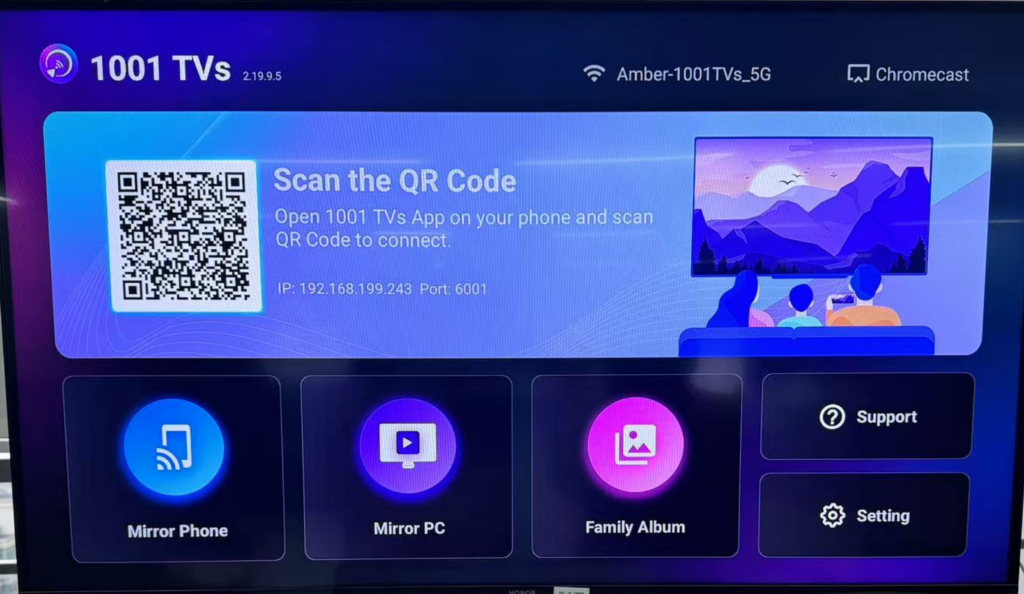
3.Androidデバイスでスクリーンミラーリングを開始する:
Google PlayまたはAppStoreから1001 TVsアプリをスマホにインストールしてください。
📱 アンドロイド版: Google Playからダウンロード
4.ミラーリングの開始:
一度接続すると、Androidデバイスの画面がTCLテレビにミラーリングされます。
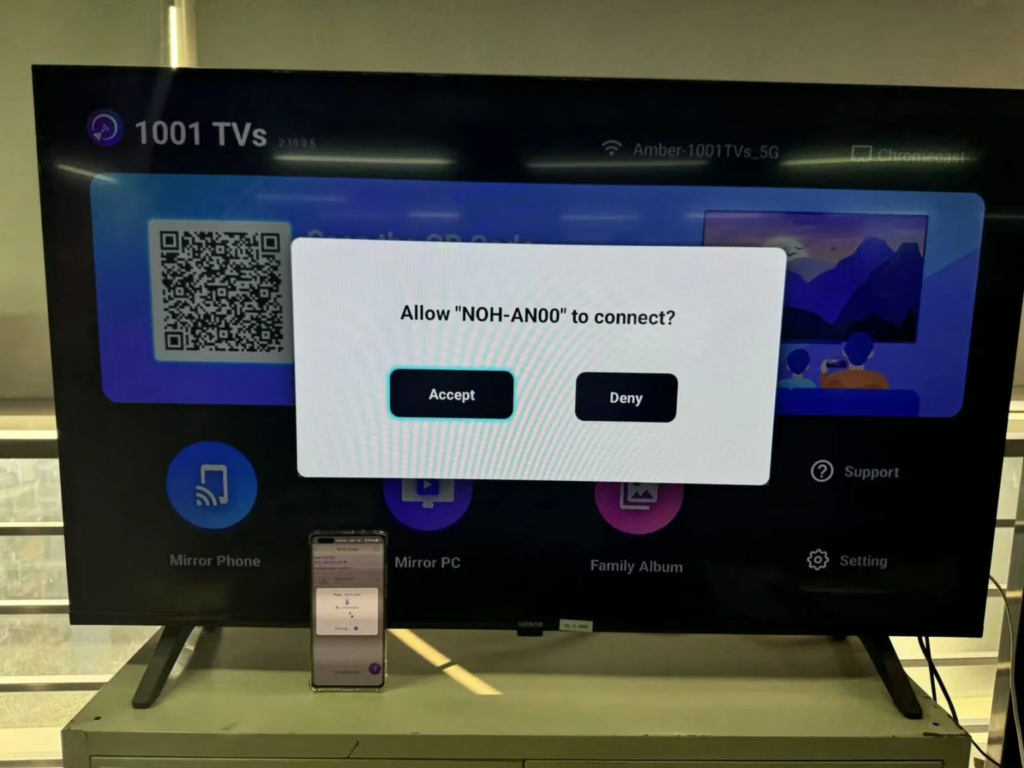
携帯電話のインターフェイス、アプリ、コンテンツを大画面で見ることができる。
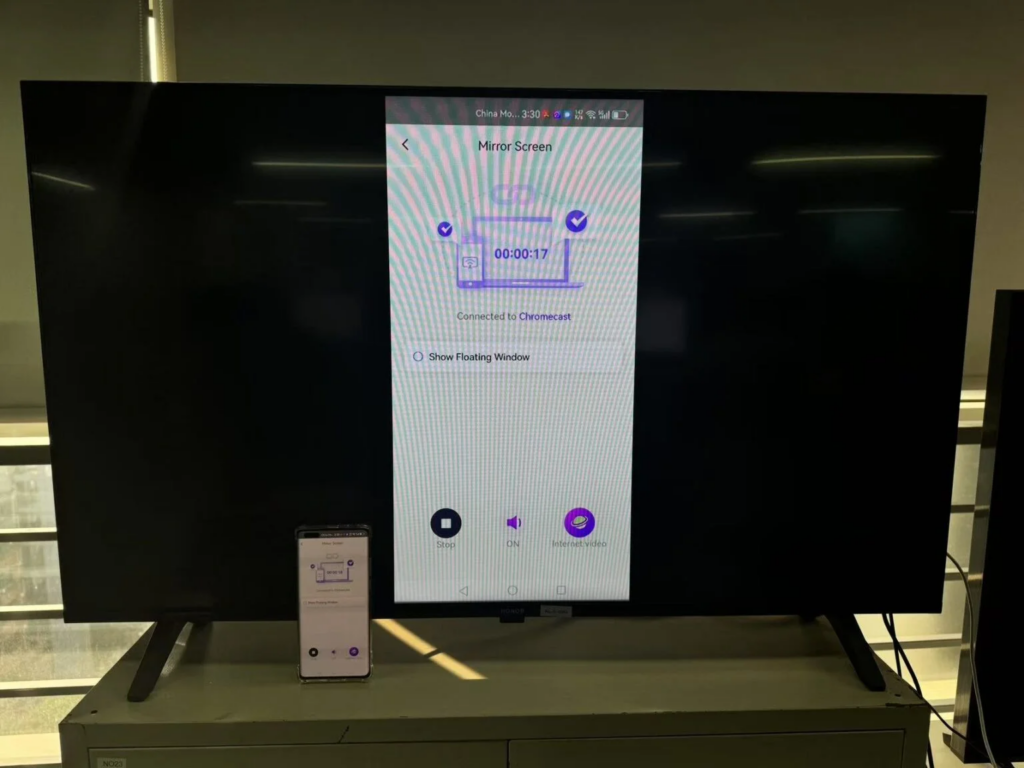
5.ナビゲートと交流:
Androidデバイスを使って、アプリ、ビデオ、写真などをナビゲートし、操作することができます。
コンテンツのストリーミング、ゲーム、プレゼンテーションの共有をお楽しみください。
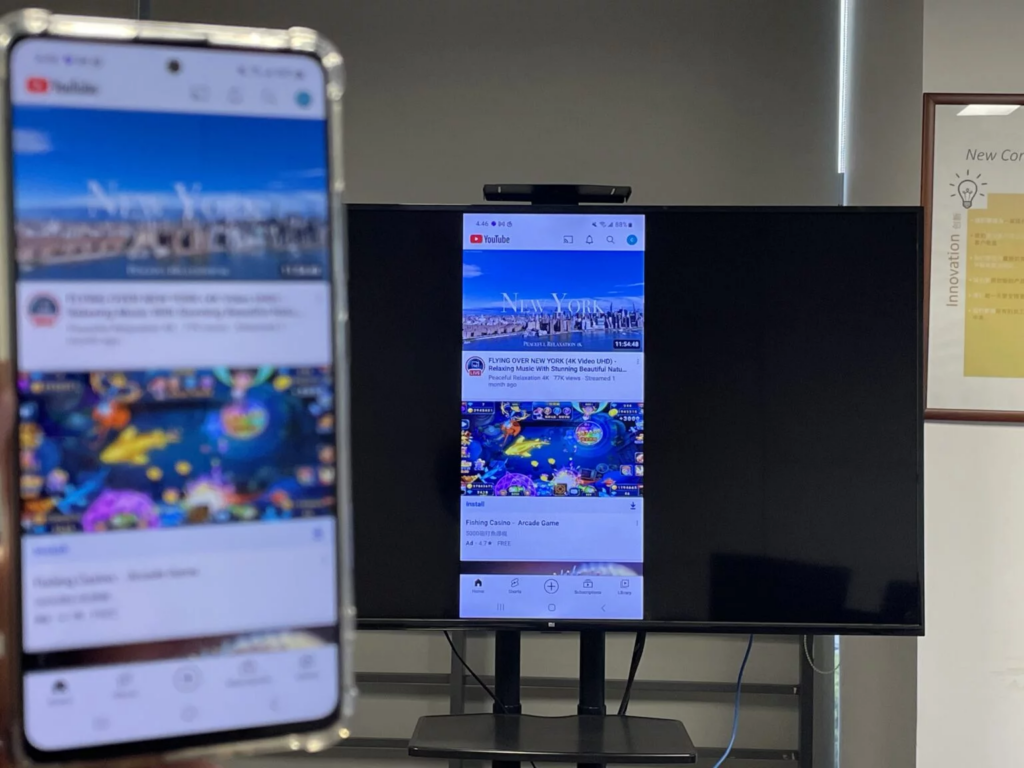
6.設定の調整:
探検する 1001 TVs 設定メニューに追加機能があります。
画面解像度、オーディオ設定、その他の環境設定を調整します。
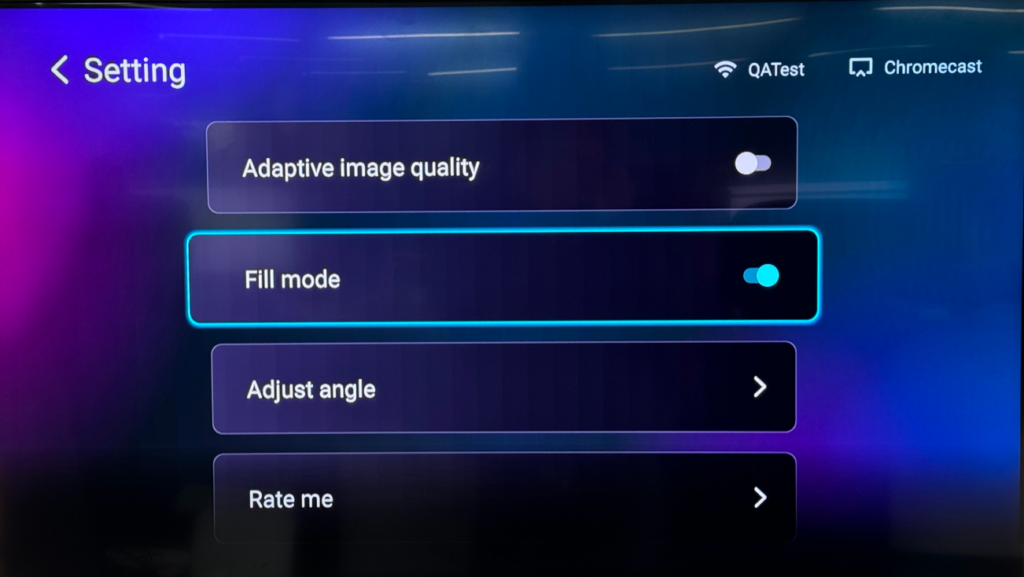
7.スクリーンミラーリングの終了:
終了したら、戻るボタンをタップしてスクリーンミラーリングを解除するだけです。
スクリーンショット(TCL 65S434モデル):
それを忘れないでほしい。 1001 TVs クロスプラットフォームのマルチスクリーンキャストをサポートし、AndroidとiOSデバイスの両方に対応します。2.シームレスなスクリーンミラーリングをお楽しみください!📺📱
